Monitoring Buy & Auto Sell Order PDF
หน้าจอสำหรับส่งคำสั่งซื้อและคำสั่งขายอัตโนมัติ ได้รับการตรวจสอบจากระบบเซิร์ฟเวอร์ Finansia HERO ระหว่างวัน ถึงแม้ปิดระบบ Finansia HERO
Tab Buy: หน้าจอที่สามารถตั้งล่วงหน้าในการส่งคำสั่งขาย ดังนั้นระบบจะส่งคำสั่งขายอัตโนมัติหลังจากคำสั่งซื้อได้รับการจับคู่
Tab Sell: หน้าจอที่สามารถตั้งล่วงหน้าในการส่งคำสั่งซื้อ ดังนั้นระบบจะส่งคำสั่งซื้ออัตโนมัติหลังจากคำสั่งขายได้รับการจับคู่
※ คำเตือน
ในกรณีที่ส่งคำสั่งซื้อและส่งคำสั่งขายอัติโนมัติเมื่อหลักทรัพย์ถูกจับคู่ (Buy & Auto Sell Order)
หากไม่ได้เลือกให้ส่งคำสั่งขายอัตโนมัติหลังจากจากจับคู่ทั้งหมด ( After all Matched Sell Order)
After all Matched Sell Order)
และที่จำนวนหลักทรัพย์ในพอร์ตการลงทุนมีน้อยกว่าจำนวนที่จะส่งคำสั่งขายอัตโนมัติ คำสั่งขายอัตโนมัตินั้นจะถูก Reject เพราะจำนวนหลักทรัพย์มีน้อยกว่าจำนวนที่ส่งคำสั่งขาย
Tab Buy: หน้าจอที่สามารถตั้งล่วงหน้าในการส่งคำสั่งขาย ดังนั้นระบบจะส่งคำสั่งขายอัตโนมัติหลังจากคำสั่งซื้อได้รับการจับคู่
Tab Sell: หน้าจอที่สามารถตั้งล่วงหน้าในการส่งคำสั่งซื้อ ดังนั้นระบบจะส่งคำสั่งซื้ออัตโนมัติหลังจากคำสั่งขายได้รับการจับคู่
※ คำเตือน
ในกรณีที่ส่งคำสั่งซื้อและส่งคำสั่งขายอัติโนมัติเมื่อหลักทรัพย์ถูกจับคู่ (Buy & Auto Sell Order)
หากไม่ได้เลือกให้ส่งคำสั่งขายอัตโนมัติหลังจากจากจับคู่ทั้งหมด (
และที่จำนวนหลักทรัพย์ในพอร์ตการลงทุนมีน้อยกว่าจำนวนที่จะส่งคำสั่งขายอัตโนมัติ คำสั่งขายอัตโนมัตินั้นจะถูก Reject เพราะจำนวนหลักทรัพย์มีน้อยกว่าจำนวนที่ส่งคำสั่งขาย
คำอธิบายหน้าจอ
ส่วนราคาเสนอซื้อ/เสนอขาย
สามารถดูข้อมูลและราคาเสนอซื้อ/ขายของหลักทรัพย์
โดยเฉพาะอย่างยิ่ง การดูแบบฟังก์ชั่นที่หมุนได้ ผู้ใช้งานสามารถดูราคาหลักทรัพย์ของแต่ละกลุ่มและทำบันทึกเพื่อสร้างฐานข้อมูลของผู้ใช้ได้สำหรับแต่ละหลักทรัพย์
นอกจากนี้ Finansia HERO แสดงจำนวนคำสั่งซื้อขายที่คงเลือของแต่ละราคาเสนอซื้อ/เสนอขายในรูปแบบแผนภูมิแท่ง เพื่อดูจำนวนซื้อขายที่คงเหลือของแต่ละราคาเสนอซื้อ/เสนอขาย
ข้อมูลเพิ่มเติมสามารถเปลี่ยนโดยการคลิกที่ปุ่ม บนขวา คลิกที่ปุ่ม
บนขวา คลิกที่ปุ่ม  เพื่อปรับข้อมูล “การตั้งค่า” หน้าจอ
เพื่อปรับข้อมูล “การตั้งค่า” หน้าจอ
สามารถดูข้อมูลและราคาเสนอซื้อ/ขายของหลักทรัพย์
โดยเฉพาะอย่างยิ่ง การดูแบบฟังก์ชั่นที่หมุนได้ ผู้ใช้งานสามารถดูราคาหลักทรัพย์ของแต่ละกลุ่มและทำบันทึกเพื่อสร้างฐานข้อมูลของผู้ใช้ได้สำหรับแต่ละหลักทรัพย์
นอกจากนี้ Finansia HERO แสดงจำนวนคำสั่งซื้อขายที่คงเลือของแต่ละราคาเสนอซื้อ/เสนอขายในรูปแบบแผนภูมิแท่ง เพื่อดูจำนวนซื้อขายที่คงเหลือของแต่ละราคาเสนอซื้อ/เสนอขาย
ข้อมูลเพิ่มเติมสามารถเปลี่ยนโดยการคลิกที่ปุ่ม
ฟังก์ชั่นการเชื่อมต่อหน้าจอ
ส่วนการส่งคำสั่ง
สามารถส่งคำสั่ง “ซื้อ ขาย เปลี่ยนแปลง/ยกเลิกและส่งคำสั่งจับคู่ในส่วนนี้ได้
สามารถส่งคำสั่ง “ซื้อ ขาย เปลี่ยนแปลง/ยกเลิกและส่งคำสั่งจับคู่ในส่วนนี้ได้
คำสั่งซื้อ
คำสั่งซื้อใช้การตั้งค่าที่อนุญาตให้ผู้ใช้เข้าซื้อขายโดยการใช้วิธีส่งคำสั่งซื้อหรือส่งคำสั่งขายแบบอัตโนมัติ
คำสั่งซื้อใช้การตั้งค่าที่อนุญาตให้ผู้ใช้เข้าซื้อขายโดยการใช้วิธีส่งคำสั่งซื้อหรือส่งคำสั่งขายแบบอัตโนมัติ
เลือกบัญชีที่จะส่งคำสั่งซื้อ
เลือกหลักทรัพย์ที่จะส่งคำสั่ง หาก  ถูกเลือกอยู่ หลักทรัพย์ที่ผู้ถือไม่มีสิทธิ์ออกเสียงที่เลือกโดยผู้ใช้จะถูกเลือก
ถูกเลือกอยู่ หลักทรัพย์ที่ผู้ถือไม่มีสิทธิ์ออกเสียงที่เลือกโดยผู้ใช้จะถูกเลือก
ใส่จำนวนหรือคลิกที่  และเลือกจำนวนบนป็อบอัพเลือกจำนวน
และเลือกจำนวนบนป็อบอัพเลือกจำนวน
คลิกที่ปุ่ม เพื่อคำนวณจำนวนมากที่สุดตามพอร์ตการลงทุน หากรายการ “AUTO” ถูกเลือก จำนวนที่อยู่ในลักษณะ%
เพื่อคำนวณจำนวนมากที่สุดตามพอร์ตการลงทุน หากรายการ “AUTO” ถูกเลือก จำนวนที่อยู่ในลักษณะ%
ของจำนวนที่ขายได้ที่กำหนดโดยผู้ใช้จะถูกคำนวณโดยอัตโนมัติ
คลิกที่ปุ่ม
ของจำนวนที่ขายได้ที่กำหนดโดยผู้ใช้จะถูกคำนวณโดยอัตโนมัติ
ใส่ราคาคำสั่งหรือคลิกที่ปุ่มเพื่อเลือกราคาเสนอขายและประเภทราคา หากรายการ “แบบอัตโนมัต (ล่าสุด)” ถูกเลือก ราคาสุดท้ายของหลักทรัพย์จะถูกใส่โดยอัตโนมัติ
หากรายการ “เงื่อนไข” ถูกเลือก ประเภทข้อมูลคำสั่งสามารถเลือกได้
หากรายการ “เงื่อนไข” ถูกเลือก ประเภทข้อมูลคำสั่งสามารถเลือกได้
คลิกที่ปุ่ม 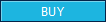 เพื่อส่งคำสั่งซื้อ
เพื่อส่งคำสั่งซื้อ
คลิกที่ปุ่ม  เพื่อลบข้อมูลคำสั่งทั้งหมดที่ผู้ใข้ใส่และใส่คำสั่งใหม่
เพื่อลบข้อมูลคำสั่งทั้งหมดที่ผู้ใข้ใส่และใส่คำสั่งใหม่
คำสั่งขาย
คำสั่งขายใช้การตั้งค่าที่อนุญาตให้ผู้ใช้เข้าซื้อขายโดยการใช้วิธีส่งคำสั่งขายหรือส่งคำสั่งซื้อแบบอัตโนมัติ
คำสั่งขายใช้การตั้งค่าที่อนุญาตให้ผู้ใช้เข้าซื้อขายโดยการใช้วิธีส่งคำสั่งขายหรือส่งคำสั่งซื้อแบบอัตโนมัติ
เลือกบัญชีที่จะส่งคำสั่งขาย
เลือกหลักทรัพย์ที่จะส่งคำสั่ง
หาก ถูกเลือกอยู่ตามตัวอย่าง
ถูกเลือกอยู่ตามตัวอย่าง
หลักทรัพย์ที่ผู้ถือไม่มีสิทธิ์ออกเสียงที่เลือกโดยผู้ใช้จะถูกเลือก
หาก
หลักทรัพย์ที่ผู้ถือไม่มีสิทธิ์ออกเสียงที่เลือกโดยผู้ใช้จะถูกเลือก
ใส่จำนวนหรือคลิกที่  และเลือกจำนวนบนป็อบอัพเลือกจำนวน
และเลือกจำนวนบนป็อบอัพเลือกจำนวน
คลิกที่ปุ่ม เพื่อคำนวณจำนวนมากที่สุดตามพอร์ตการลงทุน
เพื่อคำนวณจำนวนมากที่สุดตามพอร์ตการลงทุน
หากรายการ “AUTO” ถูกเลือก จำนวนที่อยู่ในลักษณะ%
ของจำนวนที่ขายได้ที่กำหนดโดยผู้ใช้จะถูกคำนวณโดยอัตโนมัติ
คลิกที่ปุ่ม
หากรายการ “AUTO” ถูกเลือก จำนวนที่อยู่ในลักษณะ%
ของจำนวนที่ขายได้ที่กำหนดโดยผู้ใช้จะถูกคำนวณโดยอัตโนมัติ
ใส่ราคาคำสั่งหรือคลิกที่ปุ่มเพื่อเลือกราคาเสนอขายและประเภทราคา หากรายการ “แบบอัตโนมัต (ล่าสุด)” ถูกเลือก ราคาสุดท้ายของหลักทรัพย์จะถูกใส่โดยอัตโนมัติ
หากรายการ “เงื่อนไข” ถูกเลือก ประเภทข้อมูลคำสั่งสามารถเลือกได้
หากรายการ “เงื่อนไข” ถูกเลือก ประเภทข้อมูลคำสั่งสามารถเลือกได้
คลิกที่ปุ่ม 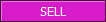 เพื่อส่งคำสั่งขาย
เพื่อส่งคำสั่งขาย
คลิกที่ปุ่ม  เพื่อลบข้อมูลคำสั่งทั้งหมดที่ผู้ใข้ใส่และใส่คำสั่งใหม่
เพื่อลบข้อมูลคำสั่งทั้งหมดที่ผู้ใข้ใส่และใส่คำสั่งใหม่
การเปลี่ยนแปลง/ยกเลิกคำสั่ง
※ คำเตือน
หากคำสั่งซื้อและขายโดยอัตโนมัติ หรือ ขายและซื้อโดยอัตโนมัติถูกเปลี่ยนแปลง คำสั่งจะถูกเปลี่ยนไปยังคำสั่งที่เคยวางไว้ก่อนหน้าตามเงื่อนไขการเปลี่ยนแปลงและการดูคำสั่งอย่างอัตโนมัติจะถูกยกเลิก
หากคำสั่งซื้อและขายโดยอัตโนมัติ และ ขายและซื้อโดยอัตโนมัติถูกยกเลิก คำสั่งก่อนหน้าและการดูคำสั่งอย่างอัตโนมัติจะถูกยกเลิก
※ คำเตือน
หากคำสั่งซื้อและขายโดยอัตโนมัติ หรือ ขายและซื้อโดยอัตโนมัติถูกเปลี่ยนแปลง คำสั่งจะถูกเปลี่ยนไปยังคำสั่งที่เคยวางไว้ก่อนหน้าตามเงื่อนไขการเปลี่ยนแปลงและการดูคำสั่งอย่างอัตโนมัติจะถูกยกเลิก
หากคำสั่งซื้อและขายโดยอัตโนมัติ และ ขายและซื้อโดยอัตโนมัติถูกยกเลิก คำสั่งก่อนหน้าและการดูคำสั่งอย่างอัตโนมัติจะถูกยกเลิก
เลือกบัญชีที่จะส่งคำสั่งเปลี่ยนแปลง/ยกเลิก
เลือกหลักทรัพย์ที่จะส่งคำสั่ง
คลิกที่ประวัติคำสั่งซื้อภายใต้แท็บตรวจดูและแท็บคำสั่งที่ยังไม่ได้รับการจับคู่ในส่วนที่  เพื่อเลือกหลายเลขคำสั่งซื้อขายอัตโนมัติ
เพื่อเลือกหลายเลขคำสั่งซื้อขายอัตโนมัติ
 เพื่อเลือกหลายเลขคำสั่งซื้อขายอัตโนมัติ
เพื่อเลือกหลายเลขคำสั่งซื้อขายอัตโนมัติเปลี่ยนแปลง/ยกเลิกคำสั่งสามารถทำได้กับจำนวนทั้งหมด
หากเปลี่ยนแปลงคำสั่ง ให้ใส่ราคาคำสั่งหรือคลิกที่ปุ่ม  และเลือกราคาเสนอซื้อ/เสนอขายจากป็อบอัพ แล้วเลือกประเภทราคา
และเลือกราคาเสนอซื้อ/เสนอขายจากป็อบอัพ แล้วเลือกประเภทราคา
หากรายการ “อัตโนมัติ (ล่าสุด) ถูกเลือก หลักทรัพย์ตัวสุดท้ายจะถูกใส่โดยอัตโนมัติ
หากรายการ “เงื่อนไข” ถูกเลือก การซื้อขายแบบอัตโนมัติสามารถเลือกให้เป็นแบบการส่งคำสั่งแบบปริมาณมากได้ SBL แสดง ประเภท SBL ของคำสั่งก่อนหน้า.
รายการไม่สามารถเลือกได้ในกรณีที่คำสั่งถูกยกเลิก
หากรายการ “อัตโนมัติ (ล่าสุด) ถูกเลือก หลักทรัพย์ตัวสุดท้ายจะถูกใส่โดยอัตโนมัติ
หากรายการ “เงื่อนไข” ถูกเลือก การซื้อขายแบบอัตโนมัติสามารถเลือกให้เป็นแบบการส่งคำสั่งแบบปริมาณมากได้ SBL แสดง ประเภท SBL ของคำสั่งก่อนหน้า.
รายการไม่สามารถเลือกได้ในกรณีที่คำสั่งถูกยกเลิก
คลิกที่ปุ่ม  เพื่อส่งคำสั่ง
เพื่อส่งคำสั่ง
คลิกที่ปุ่ม  เพื่อลบข้อมูลคำสั่งทั้งหมดที่ผู้ใช้วางและส่งคำสั่งใหม่
เพื่อลบข้อมูลคำสั่งทั้งหมดที่ผู้ใช้วางและส่งคำสั่งใหม่
การตั้งค่าคำสั่งขายอัตโนมัติ
“ประเภท ราคา จำนวน” ของคำสั่งขายที่ต้องการส่งคำสั่งแบบอัตโนมัติ
หลังจากการจับคู่คำสั่งซื้อสามารถตั้งค่าใหม่ได้
คำสั่งขายจะถูกส่งโดยอัตโนมัติตามการตั้งค่าที่ตั้งไว้ก่อนหน้าหลังจากที่คำสั่งซื้อถูกจับคู่
“ประเภท ราคา จำนวน” ของคำสั่งขายที่ต้องการส่งคำสั่งแบบอัตโนมัติ
หลังจากการจับคู่คำสั่งซื้อสามารถตั้งค่าใหม่ได้
คำสั่งขายจะถูกส่งโดยอัตโนมัติตามการตั้งค่าที่ตั้งไว้ก่อนหน้าหลังจากที่คำสั่งซื้อถูกจับคู่
เลือก NVDR ในคำสั่งซื้อตามตัวอย่าง กล่าวคือ NVDR จะไม่สามารถเปลี่ยนแปลงได้ในคำสั่งขายอัตโนมัติ
การเลือกราคาคำสั่ง
➔ ราคาซื้อ : หากเลือกราคาซื้อ คำสั่งขายที่ส่งเข้าไปจะเป็นไปตามเงื่อนไขราคาต่อ “หลักทรัพย์ หรือ %“ โดยคำสั่งขายจะเป็นไปตามราคาซื้อ
➔ ใส่คำสั่งโดยตรง : ราคาขายจะถูกใส่โดยตรง
➔ ราคาซื้อ : หากเลือกราคาซื้อ คำสั่งขายที่ส่งเข้าไปจะเป็นไปตามเงื่อนไขราคาต่อ “หลักทรัพย์ หรือ %“ โดยคำสั่งขายจะเป็นไปตามราคาซื้อ
➔ ใส่คำสั่งโดยตรง : ราคาขายจะถูกใส่โดยตรง
จำนวน : จำนวนคำสั่งขายสามารถใส่ได้โดยตรงหรือเป็นในรูปแบบสัดส่วน (%) ของจำนวนซื้อที่ได้รับการจับคู่
หากเลือกคำสั่งขายที่ได้รับการจับคู่ทั้งหมด คำสั่งจะถูกส่งหากคำสั่งขายทั้งหมดได้รับการจับคู่ คำสั่งขายจะไม่ถูกส่งหากเป็นการจับคู่เพียงบางส่วน
การตั้งค่าคำสั่งซื้ออัตโนมัติ
เลือก NVDR ในคำสั่งขายตามตัวอย่าง กล่าวคือ NVDR
จะไม่สามารถเปลี่ยนแปลงได้ในคำสั่งซื้ออัตโนมัติ
จะไม่สามารถเปลี่ยนแปลงได้ในคำสั่งซื้ออัตโนมัติ
การเลือกราคาคำสั่ง
➔ ราคาขาย : หากเลือกราคาขาย คำสั่งซื้อที่ส่งเข้าไปจะเป็นไปตามเงื่อนไขราคาต่อ “หลักทรัพย์ หรือ %“ โดยคำสั่งซื้อจะเป็นไปตามราคาขาย
➔ ใส่คำสั่งโดยตรง : ราคาซื้อจะถูกใส่โดยตรง
➔ ราคาขาย : หากเลือกราคาขาย คำสั่งซื้อที่ส่งเข้าไปจะเป็นไปตามเงื่อนไขราคาต่อ “หลักทรัพย์ หรือ %“ โดยคำสั่งซื้อจะเป็นไปตามราคาขาย
➔ ใส่คำสั่งโดยตรง : ราคาซื้อจะถูกใส่โดยตรง
จำนวน : จำนวนคำสั่งซื้อสามารถใส่ได้โดยตรงหรือเป็นในรูปแบบสัดส่วน (%) ของจำนวนขวาที่ได้รับการจับคู่
หากเลือกคำสั่งซื้อที่ได้รับการจับคู่ทั้งหมด คำสั่งจะถูกส่งหากคำสั่งซื้อทั้งหมดได้รับการจับคู่ คำสั่งซื้อจะไม่ถูกส่งหากเป็นการจับคู่เพียงบางส่วน
ส่วนข้อมูลบัญชี
ข้อมูลหลายๆ อย่างซื้อรวมไปถึง “การดูรายละเอียด คำสั่งที่ยังไม่ได้รับการจับคู่ พอร์ตการลงทุน ข้อมูลบัญชี
สรุปข้อมูลซื้อขาย ข้อมูลจำลองจำนวนซื้อขาย” อยู่ตามแท็บ
การเปลี่ยน ยกเลิก และขายทั้งหมดสามารถทำได้โดยการเลือกที่ช่องข้างหลักทรัพย์
ข้อมูลหลายๆ อย่างซื้อรวมไปถึง “การดูรายละเอียด คำสั่งที่ยังไม่ได้รับการจับคู่ พอร์ตการลงทุน ข้อมูลบัญชี
สรุปข้อมูลซื้อขาย ข้อมูลจำลองจำนวนซื้อขาย” อยู่ตามแท็บ
การเปลี่ยน ยกเลิก และขายทั้งหมดสามารถทำได้โดยการเลือกที่ช่องข้างหลักทรัพย์
การดูรายละเอียด
สามารถดูหรือยกเลิกข้อมูลรายละเอียดด้านการซื้อและขายอัตโนมัติ ขายและซื้ออัตโนมัติที่ถูกกำหนดโดยผู้ใช้ได้
สามารถดูหรือยกเลิกข้อมูลรายละเอียดด้านการซื้อและขายอัตโนมัติ ขายและซื้ออัตโนมัติที่ถูกกำหนดโดยผู้ใช้ได้
คำสั่งที่ยังไม่ได้รับการจับคู่
คำสั่งที่ยังไม่ได้รับการจับคู่สามารถดูได้ที่นี่
คำสั่งที่ยังไม่ได้รับการจับคู่สามารถดูได้ที่นี่
พอร์ตการลงทุน
ข้อมูลปัจจุบันของพอรต์โฟลิโอสามารถตรวจสอบได้บนหน้านี้
ข้อมูลปัจจุบันของพอรต์โฟลิโอสามารถตรวจสอบได้บนหน้านี้
『คำจำกัดความของบัญชี』
Amount(Cost): ราคาที่ซื้อหลักทรัพย์ (ราคา + ค่าคอมมิชชั่น + ค่าธรรมเนียม + VAT)
Avg(Cost): ราคาที่ซื้อหลักทรัพย์/จำนวน
Mkt.Value: มูลค่าหลักทรัพย์ ณ ปัจจุบัน (จำนวน * ราคาล่าสุด)
Unrealized: ยอดรวมของกำไรและขาดทุนของหลักทรัพย์ที่ถือครอง (ราคาตลาด - ราคา - ค่าคอมมิชชั่น - ค่าธรรมเนียบม – VAT)
%Unrealized: ยอดรวมของมูลค่ากำไรและขาดทุนของหลักทรัพย์ที่ถือครอง (Unrealized/ราคา * 100)
Est asset: บัญชีเงินสด + มูลค่าตลาด
Realized: (ราคาขาย – ราคาเฉลี่ย) * จำนวนคำสั่งขายที่ถูกจับคู่ – ค่าคอมมิชชั่น – ค่าธรรมเนียม – VAT
ข้อมูลบัญชี
ข้อมูลบัญชีปัจจุบันสามารถดูได้ที่นี่
เงินสดหมายถึงจำนวนเงินสดที่คงเหลือในบัญชี ถึงแม้ว่าจะมีหลักทรัพย์ที่ถืออยู่ เงินสดจะเป็น 0 หากไม่มีเงินสดในบัญชี
ข้อมูลบัญชีปัจจุบันสามารถดูได้ที่นี่
เงินสดหมายถึงจำนวนเงินสดที่คงเหลือในบัญชี ถึงแม้ว่าจะมีหลักทรัพย์ที่ถืออยู่ เงินสดจะเป็น 0 หากไม่มีเงินสดในบัญชี
สรุปข้อมูลซื้อขาย
ข้อมูลสถานะการซื้อขายรายวันสามารถดูได้ที่นี่ ข้อมูลคำสั่งซื้อและขายจะแสดงแบบรายวัน
ข้อมูลสถานะการซื้อขายรายวันสามารถดูได้ที่นี่ ข้อมูลคำสั่งซื้อและขายจะแสดงแบบรายวัน
จำนวนซื้อขายจำลอง
ข้อมูล “PP จำนวนที่สามารถซื้อได้ มูลค่าทั้งหมด” จะแสดงโดยใส่ข้อมูลหลักทรัพย์และราคาซื้อ
ข้อมูล “PP จำนวนที่สามารถซื้อได้ มูลค่าทั้งหมด” จะแสดงโดยใส่ข้อมูลหลักทรัพย์และราคาซื้อ
สถานะคำสั่ง
สถานะคำสั่งสามารถดูได้
สถานะคำสั่งสามารถดูได้
แผนภูมิ
แผนภูมิของหลักทรัพย์สามารถดูได้ เช่นเดียวกับแผนภูมิทั่วไปที่มีตัวชี้วัดหลายๆ ตัวและข้อมูลสำหรับการวิเคราะห์ที่สามารถนำมาใช้ได้
แผนภูมิของหลักทรัพย์สามารถดูได้ เช่นเดียวกับแผนภูมิทั่วไปที่มีตัวชี้วัดหลายๆ ตัวและข้อมูลสำหรับการวิเคราะห์ที่สามารถนำมาใช้ได้
พอร์ตการลงทุนและคำสั่งที่ยังไม่ได้รับการจับคู่
ข้อมูลพอร์ตการลงทุนและคำสั่งที่ยังไม่ได้รับการจับคู่สามารถดูได้ และ “การเปลี่ยนแปลง/ยกเลิก” คำสั่งทั้งหมด สามารถส่งคำสั่งได้สำหรับหลักทรัพย์ที่ไม่ได้รับการจับคู่
ข้อมูลพอร์ตการลงทุนและคำสั่งที่ยังไม่ได้รับการจับคู่สามารถดูได้ และ “การเปลี่ยนแปลง/ยกเลิก” คำสั่งทั้งหมด สามารถส่งคำสั่งได้สำหรับหลักทรัพย์ที่ไม่ได้รับการจับคู่
『ส่วนราคาเสนอซื้อ/เสนอขายทั่วๆ ไป』
สามารถดูหลักทรัพย์ที่เลือกได้
ระบุหรือเลือกหลักทรัพย์เพื่อดู
ระบุหรือเลือกหลักทรัพย์เพื่อดู
เลือกหลักทรัพย์เพื่อดู
ผู้ใช้สามารถใส่หลักทรัพย์ได้โดยตรงเพื่อดู
คลิกที่ปุ่ม  เพื่อเปิดรายชื่อหลักทรัพย์ที่ดูก่อนไปก่อนหน้านี้
เพื่อเปิดรายชื่อหลักทรัพย์ที่ดูก่อนไปก่อนหน้านี้
คลิกที่ปุ่ม  ที่ถัดจากชื่อหลักทรัพย์เพื่อดู “ข้อมูล” และ “บันทึก” เกี่ยวกับข้อมูลหลักทรัพย์ที่เลือก
ที่ถัดจากชื่อหลักทรัพย์เพื่อดู “ข้อมูล” และ “บันทึก” เกี่ยวกับข้อมูลหลักทรัพย์ที่เลือก
ผู้ใช้งานสามารถใช้ฟังก์ชั่นบันทึกเพื่อจดข้อมูลการให้ความเห็นเกี่ยวกับหลักทรัพย์
บันทึกนี้สามารถตรวจสอบได้ทุกเมื่อบนหน้าจออื่นๆ ได้ทุกเมื่อ
นี่คือฐานข้อมูลของผู้ใช้งานสำหรับหลักทรัพย์ที่เพิ่มสู่ฟังก์ชั่นการดูราคาบนหน้าจอ
ผู้ใช้งานสามารถใช้ฟังก์ชั่นบันทึกเพื่อจดข้อมูลการให้ความเห็นเกี่ยวกับหลักทรัพย์
บันทึกนี้สามารถตรวจสอบได้ทุกเมื่อบนหน้าจออื่นๆ ได้ทุกเมื่อ
นี่คือฐานข้อมูลของผู้ใช้งานสำหรับหลักทรัพย์ที่เพิ่มสู่ฟังก์ชั่นการดูราคาบนหน้าจอ
การเลือกหลักทรัพย์เพื่อดูผ่านการค้นหา
คลิกที่ปุ่ม เพื่อเปิดป็อบอัพ “ค้นหา” และเลือกหลักทรัพย์
เพื่อเปิดป็อบอัพ “ค้นหา” และเลือกหลักทรัพย์
คลิกที่ปุ่ม
เลือกประเภทที่ต้องการ.
ใส่หลักทรัพย์ที่ต้องการค้นหา คลิกที่ปุ่ม  เพื่อบันทึกการค้นหาในรูปแบบไฟล์ TXT บนคอมพิวเตอร์ของผู้ใช้งาน คลิกที่ปุ่ม
เพื่อบันทึกการค้นหาในรูปแบบไฟล์ TXT บนคอมพิวเตอร์ของผู้ใช้งาน คลิกที่ปุ่ม  เพื่อบันทึกการค้นหาในรูปแบบของไฟล์ Excel บนคอมพิวเตอร์ของผู้ใช้งาน
เพื่อบันทึกการค้นหาในรูปแบบของไฟล์ Excel บนคอมพิวเตอร์ของผู้ใช้งาน
รายชื่อหลักทรัพย์ที่เลือกแบบ  หรือ รายชื่อหลักทรัพย์ตามที่ค้นหาแบบ
หรือ รายชื่อหลักทรัพย์ตามที่ค้นหาแบบ  จะแสดงให้เห็น
จะแสดงให้เห็น
 หรือ รายชื่อหลักทรัพย์ตามที่ค้นหาแบบ
หรือ รายชื่อหลักทรัพย์ตามที่ค้นหาแบบ  จะแสดงให้เห็น
จะแสดงให้เห็นสามารถเลือกวิธีค้นหาแบบทันทีหรือฟังก์ชั่นค้นหาอย่างต่อเนื่องได้
ฟังก์ชั่นการใช้งานแบบวิธีเดียว/แบบหมุนได้ Finansia HERO ช่วยให้ผู้ใช้งานดูข้อมูลราคาด้วยฟังก์ชั่นการใช้งานแบบวิธีเดียว/แบบหมุนได้ คลิกที่ปุ่ม  เพื่อกำหนดค่าฟังก์ชั่นการใช้งานแบบวิธีเดียวและแบบหมุนได้
เพื่อกำหนดค่าฟังก์ชั่นการใช้งานแบบวิธีเดียวและแบบหมุนได้
ประเภทวิธี
วิธีเดียว
ฟังก์ชั่นนี้เป็นวิธีทั่วไปที่ผู้ใช้งานดูข้อมูลราคาของหลักทรัพย์ที่ผู้ใช้งานเลือกได้
ฟังก์ชั่นนี้เป็นวิธีทั่วไปที่ผู้ใช้งานดูข้อมูลราคาของหลักทรัพย์ที่ผู้ใช้งานเลือกได้
วิธีแบบหมุนได้
ฟังกชั่นนี้เป็นวิธีที่ผู้ใช้งานสามารถดูข้อมูลราคาหลักทรัพย์หลายๆ ตัวได้ตามที่ผู้ใช้กำหนด
(หลักทรัพย์ ทิศทาง เวลา เป็นต้น)
● ไปด้านหน้า: ข้อมูลราคาของหลักทรัพย์ที่เลือกจะหมุนไปยังทิศทางด้านหน้าของรายชื่อหลักทรัพย์
● ไปด้านหลัง: ข้อมูลราคาหลักทรัพย์ที่เลือกจะหนุนไปยังทิศทางด้านหลังของรายชื่อหลักทรัพย์
● กำหนดเอง: ผู้ใช้สามารถกำหนดทิศทางที่จะดูหลักทรัพย์ที่เลือก
ฟังกชั่นนี้เป็นวิธีที่ผู้ใช้งานสามารถดูข้อมูลราคาหลักทรัพย์หลายๆ ตัวได้ตามที่ผู้ใช้กำหนด
(หลักทรัพย์ ทิศทาง เวลา เป็นต้น)
● ไปด้านหน้า: ข้อมูลราคาของหลักทรัพย์ที่เลือกจะหมุนไปยังทิศทางด้านหน้าของรายชื่อหลักทรัพย์
● ไปด้านหลัง: ข้อมูลราคาหลักทรัพย์ที่เลือกจะหนุนไปยังทิศทางด้านหลังของรายชื่อหลักทรัพย์
● กำหนดเอง: ผู้ใช้สามารถกำหนดทิศทางที่จะดูหลักทรัพย์ที่เลือก
ตัวเลือกการหมุนของหลักทรัพย์
การกำหนดเวลา: การกำหนดเวลาของหลักทรัพย์สามารถตั้งค่าได้
จุดเริ่มต้น: สามารถกำหนดจุดเริ่มต้นของรายชื่อหลักทรัพย์ได้
การจัดอันดับ: สามารถกำหนดค่าการจัดอันดับของรายชื่อหลักทรัพย์ได้
หลังการหมุนเสร็จสิ้น: การดำเนินการจะแล้วเสร็จหลังจากที่การหมุนเปลี่ยนของรายชื่อหลักทรัพย์ที่เลือกถูกตั้งค่า
การตั้งค่าเสียง: สามารถเลือกไฟล์ wav จากคอมพิวเตอร์ผู้ใช้งานได้
การเลือกการหมุนของรายชื่อหลักทรัพย์
คลิกสองครั้งจากรายชื่อกลุ่มเพื่อดูแบบหมุน หรือคลิกที่ปุ่ม
เพื่อแสดงกลุ่มด้านล่างในส่วนกลุ่มที่เลือก
สามารถเลือกหนึ่งกลุ่มหรือหลายๆ กลุ่มได้
คลิกที่ปุ่ม เพื่อลบกลุ่มที่เลือก
เพื่อลบกลุ่มที่เลือก
คลิกสองครั้งจากรายชื่อกลุ่มเพื่อดูแบบหมุน หรือคลิกที่ปุ่ม
เพื่อแสดงกลุ่มด้านล่างในส่วนกลุ่มที่เลือก
สามารถเลือกหนึ่งกลุ่มหรือหลายๆ กลุ่มได้
คลิกที่ปุ่ม
หลังจากเลือกกลุ่มหลักทรัพย์เพื่อดูแบบหมุนใน  คลิกที่ปุ่ม
คลิกที่ปุ่ม  เพื่อบันทึกกลุ่มที่เลือก
เพื่อบันทึกกลุ่มที่เลือก
 คลิกที่ปุ่ม
คลิกที่ปุ่ม เงื่อนไขยกเว้นสามารถกำหนดได้สำหรับหลักทรัพย์ที่เลือกสำหรับการดูแบบหมุน
การเปลี่ยนข้อมูลเพิ่มเติม
คลิกที่ปุ่ม ที่มุมขวาด้านบนของหน้าจอเพื่อเปลี่ยนข้อมูลเพิ่มเติมที่แสดงด้านล่าง
ที่มุมขวาด้านบนของหน้าจอเพื่อเปลี่ยนข้อมูลเพิ่มเติมที่แสดงด้านล่าง
คลิกที่ปุ่ม
การตั้งค่า
หน้าจอราคาปัจจุบันของ Finansia HERO สามารถแสดงราคาของหลักทรัพย์ได้ผ่านแผนภูมิและสี
เพื่อใช้ฟังก์ชั่นดังกล่าวแบบเต็มรูปแบบ คลิกที่ปุ่ม ด้านบนของหน้าจอและเลือกแบบที่ต้องการ
ด้านบนของหน้าจอและเลือกแบบที่ต้องการ
หน้าจอราคาปัจจุบันของ Finansia HERO สามารถแสดงราคาของหลักทรัพย์ได้ผ่านแผนภูมิและสี
เพื่อใช้ฟังก์ชั่นดังกล่าวแบบเต็มรูปแบบ คลิกที่ปุ่ม
การตั้งค่าประเภทราคาเสนอซื้อ/เสนอขาย
การตั้งค่าสามารถตั้งได้ทั้งหมด 4 ประเภท “ธรรมดา ตรงกลาง ซ้าย และขวา” ตามตำแหน่งข้อมูลราคาเสนอซื้อ/เสนอขาย
ประเภทธรรมดาแยกราคาเสนอซื้อและเสนอขายไปยังด้านซ้ายและขวา และสามารถจัดการราคาเป็นแนวดิ่งได้ ประเภทดังกล่าวสามารถแยกประเภทระหว่างสถานะซื้อและสถานะขายได้
ประเภทตรงกลางแยกราคาเสนอซื้อและเสนอขายไปยังด้านซ้ายและขวาโดยระบุให้อยู่ช่วงตรงกลาง ซึ่งจะทำให้ง่ายต่อการวิเคราะห์ข้อมูลราคาเสนอซื้อและเสนอขายได้
ประเภทซ้ายและขวาจัดเรียงข้อมูลราคาเสนอซื้อ/เสนอขายเป็นแนวเส้นด้านซ้ายหรือด้านขวา
Finansia HERO จะแสดงประเภทของราคาเสนอซื้อ/เสนอขายเป็นแนวดิ่งและยังให้ข้อมูลเพิ่มเติมในรูปแผนภูมิที่แสดงจำนวนที่เหลืออยู่ของแต่ละราคาเสนอซื้อ/เสนอขาย ผู้ใช้สามารถดูข้อมูลเสนอซื้อ/เสนอขายได้ตามความต้องการโดยการจัดการประเภทราคาเสนอซื้อ/เสนอขายและแผนภูมิสำหรับจำนวนที่เหลืออยู่ของแต่ละราคาเสนอซื้อ/เสนอขาย
การตั้งค่าสามารถตั้งได้ทั้งหมด 4 ประเภท “ธรรมดา ตรงกลาง ซ้าย และขวา” ตามตำแหน่งข้อมูลราคาเสนอซื้อ/เสนอขาย
ประเภทธรรมดาแยกราคาเสนอซื้อและเสนอขายไปยังด้านซ้ายและขวา และสามารถจัดการราคาเป็นแนวดิ่งได้ ประเภทดังกล่าวสามารถแยกประเภทระหว่างสถานะซื้อและสถานะขายได้
ประเภทตรงกลางแยกราคาเสนอซื้อและเสนอขายไปยังด้านซ้ายและขวาโดยระบุให้อยู่ช่วงตรงกลาง ซึ่งจะทำให้ง่ายต่อการวิเคราะห์ข้อมูลราคาเสนอซื้อและเสนอขายได้
ประเภทซ้ายและขวาจัดเรียงข้อมูลราคาเสนอซื้อ/เสนอขายเป็นแนวเส้นด้านซ้ายหรือด้านขวา
Finansia HERO จะแสดงประเภทของราคาเสนอซื้อ/เสนอขายเป็นแนวดิ่งและยังให้ข้อมูลเพิ่มเติมในรูปแผนภูมิที่แสดงจำนวนที่เหลืออยู่ของแต่ละราคาเสนอซื้อ/เสนอขาย ผู้ใช้สามารถดูข้อมูลเสนอซื้อ/เสนอขายได้ตามความต้องการโดยการจัดการประเภทราคาเสนอซื้อ/เสนอขายและแผนภูมิสำหรับจำนวนที่เหลืออยู่ของแต่ละราคาเสนอซื้อ/เสนอขาย
ประเภทที่ 1 (ธรรมดา)
ประเภทที่ 2 (ตรงกลาง)
ประเภทที่ 3 (ด้านซ้าย)
ประเภทที่ 4 (ด้านขวา)
ตัวเลือกวิธีการดู
โหลดแผนภูมิจำนวนราคาเสนอซื้อ/เสนอขาย : จำนวนเสนอซื้อ/เสนอขายแสดงในรูปแบบแผนภูมิ
แสดงราคาเสนอซื้อ/เสนอขาย : สามารถกำหนดตารางแสดงราคาเสนอซื้อ/เสนอขายได้
แสดงหลักทรัพย์: สามารถกำหนดวิธีแสดงหลักทรัพย์ได้
แสดงจำนวนการเคลื่อนไหวของคำสั่งที่ได้รับการจับคู่ : สามารถกำหนดแท็บจำนวนที่ได้รับการจับคู่ในรูปแบบชัวโมงได้ทันที
คำแนะนำ : การจับคู่โดยแสดงแบบอีควอไลเซอร์
เลือก [User Environment -> Volume equalizer] ซึ่งเป็นรายการภายใต้เมนู [ลักษณะ -> ตามต้องการ] บนหน้าจอหลักเพื่อกำหนดค่าตัวเลือกสำหรับการตั้งระบบอีควอไลเซอร์
 คลิกที่เมาส์เพื่อปรับระดับอีควอไลเซอร์ของแต่ละโซน
คลิกที่เมาส์เพื่อปรับระดับอีควอไลเซอร์ของแต่ละโซนใส่จำนวนซื้อขายที่ได้รับการจับคู่ของแต่ละโซน
เลือกตัวเลือกเพื่อใส่เสียง
 หากเลือกเสียง ผู้ใช้สามารถเลือไฟล์เสียงที่จะใช้สำหรับ “คำสั่งซื้อหรือคำสั่งขายที่ได้รับการจับคู่”
หากเลือกเสียง ผู้ใช้สามารถเลือไฟล์เสียงที่จะใช้สำหรับ “คำสั่งซื้อหรือคำสั่งขายที่ได้รับการจับคู่” หากเลือกการจับคู่ของราคามากกว่า 1 ล้านบาท จะมีเสียงแจ้งเตือนหากราคาจับคู่ได้ที่ 1 ล้านบาทหรือสูงกว่า
หากเลือกการจับคู่ของราคามากกว่า 1 ล้านบาท จะมีเสียงแจ้งเตือนหากราคาจับคู่ได้ที่ 1 ล้านบาทหรือสูงกว่าแผนภูมิ : สามารถกำหนดการแสดงแผนภูมิและแสดงแนวรับ/แนวต้านบนแผนภูมิได้
เน้นราคาเปิด ราคาสูงสุด และราคาต่ำสุด: สามารถกำหนดราคาเปิด ราคาสูงสุดและราคาต่ำสุดได้
แสดงการเปรียบเทียบของราคาเสนอซื้อ/เสนอขายกับ “ราคาก่อนหน้า” : สามารถดูเปอร์เซนต์การเปลี่ยนแปลงกับเงื่อนไขระหว่างราคาก่อนหน้า/ราคาเปิด/ราคาสูงสุด/ราคาต่ำสุด
ฟังก์ชั่นแสดงหน้าจอที่เชื่อมต่อกัน : สามารถกำหนดปุ่มการแสดงความเชื่อมต่อหน้าจอได้ในส่วนราคาเสนอซื้อ/เสนอขาย
แสดงข้อมูลรายละเอียด : สามารถเลือกส่วนที่แสดงข้อมูลหลักทรัพย์ เช่น “250D สูง 250D ต่ำ ก่อนตลาดเปิดช่วงที่2” ได้จากส่วนบนของหน้าจอ
ข้อมูลเพิ่มเติม
สามารถตั้งค่าแสดงข้อมูลเพิ่มเติมได้ โดยข้อมูลดังกล่าวจะแสดงเมื่อคลิกปุ่ม  ที่มุมบนด้านขวา
ที่มุมบนด้านขวา
สามารถกำหนดได้ที่ด้านบนและด้านล่างมากได้ถึง 4 ราการ ลำดับของรายการสามารถเปลี่ยนแปลงได้โดยใช้ปุ่ม หรือใช้เมาส์ลากและวาง
หรือใช้เมาส์ลากและวาง
สามารถกำหนดได้ที่ด้านบนและด้านล่างมากได้ถึง 4 ราการ ลำดับของรายการสามารถเปลี่ยนแปลงได้โดยใช้ปุ่ม
การกำหนดค่าระบบแจ้งเตือนสัญญาณ: สามารถกำหนดค่าระบบแจ้งเตือนสัญญาณได้โดยเลือกเสียงที่จะใช้
ฟังก์ชั่นส่วนของราคาซื้อ/ราคาขาย
บนหน้าต่างราคาซื้อ/ราคาขายของหน้าจอราคาล่าสุด วางเคอร์เซอร์บนราคาเสนอซื้อ/ราคาขาย และคลิกขวาบนเมาส์เพื่อเปิดเมนูการส่งคำสั่งเพื่อ “ซื้อ ขาย เปลี่ยนแปลง/ยกเลิก”
เลือกรายการคำสั่งเพื่อวางราคาที่เลือกสู่ “[4000] หน้าจอเล็ก” โดยอัตโนมัติ ซึ่งฟังก์ชั่นดังกล่าวจะวางคำสั่งได้อย่างรวดเร็ว
เลือกรายการคำสั่งเพื่อวางราคาที่เลือกสู่ “[4000] หน้าจอเล็ก” โดยอัตโนมัติ ซึ่งฟังก์ชั่นดังกล่าวจะวางคำสั่งได้อย่างรวดเร็ว
คลิกขวาบนเมาส์สำหรับฟังก์ชั่นเพิ่มเติม/พิเศษ
Finansia HERO
เพิ่มความสะดวกให้กับผู้ใช้มากขึ้นโดยการเพิ่มฟังก์ชั่นเพิ่มเติม/พิเศษเมื่อผู้ใช้คลิกขวาเลือกบนหน้าจอ
Finansia HERO
เพิ่มความสะดวกให้กับผู้ใช้มากขึ้นโดยการเพิ่มฟังก์ชั่นเพิ่มเติม/พิเศษเมื่อผู้ใช้คลิกขวาเลือกบนหน้าจอ
ลงทะเบียนบนแถบเครื่องมือบนหน้าจอ (C) เลือกตัวเลือกนี้เพื่อลงทะเบียนบนหน้าจอบนแถบเครื่องมือหน้าจอหลัก
ระบบปฎิบัติการเดียว (D) เลือกตัวเลือกนี้เพื่อใช้หน้าจอปัจจุบันแบบหน้าต่างเดียวและสามารถเอาออกจากกรอบ Finansia HERO ได้
แสดงทั้งหมดบนหน้าจอเสมือนจริง (V) เลือกตัวเลือกนี้เพื่อแสดงหน้าจอปัจจุบันบนหน้าจอเสมือนจริงทุกหน้าจอที่ใช้
แสดงชื่อบนแถบชื่อ (B) สามารถเลือกแถบชื่อบนด้านบนของหน้าจอให้แสดงหรือซ่อนได้
ส่งไปยังโปรแกรม Excel (X) ข้อมูลปัจจุบันบนหน้าจอสามารถส่งไปยังโปรแกรม Excel ได้ ข้อมูลที่ “ถูกส่งไปยังโปรแกรม Excel จะยังไม่ถูกบันทึก ต้องบันทึกข้อมูลก่อนปิดโปรแกรม Excel
บันทึกข้อมูลแบบ CSV (S) ข้อมูลที่ดูสามารถบันทึกในไฟล์ CSV ของโปรแกรม Excel ได้ คลิกที่เมนูนี้ ใส่ตำแหน่งและชื่อที่จะบันทึกข้อมูล แล้วคลิกปุ่ม “บันทึก” เพื่อบันทึกข้อมูล.
『ส่วนการส่งคำสั่งทั่วไป』
การตั้งค่าคำสั่ง
หน้าจอการวางคำสั่งของ Finansia HERO ช่วยให้ผู้ใช้งานสามารถซื้อขายได้อย่างสะดวกและรวดเร็วผ่านการตั้งค่าจำนวนซื้อขายและราคา
นอกจากนี้ ตัวเลือการตั้งค่าที่หลากหลายถูกออกแบบมาเพื่อให้ผู้ใช้สามารถตัดสินใจเลือกการตั้งค่าตามลักษณะการวางคำสั่งของตนเอง
เพื่อให้เกิดประสิทธิภาพในการซื้อขายสูงสุด ค
่าการตั้งค่าจะถูกเปลี่ยนโดยอัตโนมัติบนหน้าจอซื้อขายแบบเรียลไทม์เมื่อหลักทรัพย์
หรือราคาเสนอซื้อ/ราคาเสนอขายถูกเปลี่ยนแปลง
หน้าจอการวางคำสั่งของ Finansia HERO ช่วยให้ผู้ใช้งานสามารถซื้อขายได้อย่างสะดวกและรวดเร็วผ่านการตั้งค่าจำนวนซื้อขายและราคา
นอกจากนี้ ตัวเลือการตั้งค่าที่หลากหลายถูกออกแบบมาเพื่อให้ผู้ใช้สามารถตัดสินใจเลือกการตั้งค่าตามลักษณะการวางคำสั่งของตนเอง
เพื่อให้เกิดประสิทธิภาพในการซื้อขายสูงสุด ค
่าการตั้งค่าจะถูกเปลี่ยนโดยอัตโนมัติบนหน้าจอซื้อขายแบบเรียลไทม์เมื่อหลักทรัพย์
หรือราคาเสนอซื้อ/ราคาเสนอขายถูกเปลี่ยนแปลง
แบบปกติ
จำนวนซื้อขายที่ใส่แบบอัตโนมัติ : จำนวนซื้อขายที่ใส่แบบอัตโนมัติเป็นฟังก์ชั่นที่จะใส่จำนวนซื้อขายโดยอัตโนมัติและเปลี่ยนแปลงตามข้อมูลบัญชี เช่น เงินฝากและพอร์ตการลงทุน รวมไปถึงราคาแบบเรียลไทม์ ดังนั้น คำสั่งสามารถวางได้อย่างอัตโนมัติ
จำนวนที่กำหนดโดยผู้ใช้: ตัวนี้นี้จะคำนวณจำนวนแบบอัตโนมัติโดยดูจากจำนวนซื้อขายที่ใส่โดยตรงหรือจำนวนที่ดูโดยการคลิกที่ปุ่มเงินคงเหลือ
การใส่มูลค่า: คลิกที่ปุ่มตามสัดส่วนเพื่อคำนวณจำนวนซื้อขายโดยดูจากจำนวนที่ใส่ หากใส่เครื่องหมาย % ปุ่มสัดส่วนจะถูกเลือก และจำนวนซื้อขายจะถูกคำนวณจากสัดส่วนของจำนวนที่ใส่ทั้งหมด
ตัวอย่าง) หากใส่ 1,111 ในโปรแกรมจำนวนที่เลือกโดยผู้ใช้ และเลือก “ใส่มูลค่า”
จำนวนซื้อขายที่ใส่จะถูกคำนวณโดยอัตโนมัติโดยดูจากจำนวนที่ใส่ไว้ที่ 1,111
บาทโดยผู้ใช้ หากเลือกจำนวน 50% จำนวนซื้อขายจะถูกคำนวณให้เป็น 555 บาท (1,111 บาท × 50%).
การใส่มูลค่า: คลิกที่ปุ่มตามสัดส่วนเพื่อคำนวณจำนวนซื้อขายโดยดูจากจำนวนที่ใส่ หากใส่เครื่องหมาย % ปุ่มสัดส่วนจะถูกเลือก และจำนวนซื้อขายจะถูกคำนวณจากสัดส่วนของจำนวนที่ใส่ทั้งหมด
ตัวอย่าง) หากใส่ 1,111 ในโปรแกรมจำนวนที่เลือกโดยผู้ใช้ และเลือก “ใส่มูลค่า”
จำนวนซื้อขายที่ใส่จะถูกคำนวณโดยอัตโนมัติโดยดูจากจำนวนที่ใส่ไว้ที่ 1,111
บาทโดยผู้ใช้ หากเลือกจำนวน 50% จำนวนซื้อขายจะถูกคำนวณให้เป็น 555 บาท (1,111 บาท × 50%).
คำนวณแบบอัตโนมัติเมื่อหลักทรัพย์มีการเปลี่ยนแปลง: จำนวนคำสั่งสามารถใส่ได้ในรูปแบบ %
เมื่อเปลี่ยนแท็บหรือหลักทรัพย์ จำนวนคำสั่งและราคาจะใส่ได้แบบอัตโนมัติ
หากเลือก “ใส่ราคาแบบอัตโนมัติเมื่อหลักทรัพย์มีการเปลี่ยนแปลง”
ราคาเสนอซื้อ/ราคาเสนอขายจะถูกใส่โดยอัตโนมัติ ตามราคาของ "ซื้อ เปลี่ยนแปลง/ยกเลิกหรือขาย" เมื่อหลักทรัพย์มีการเปลี่ยนแปลง
หากเลือก “ใส่ราคาแบบอัตโนมัติเมื่อหลักทรัพย์มีการเปลี่ยนแปลง”
ราคาเสนอซื้อ/ราคาเสนอขายจะถูกใส่โดยอัตโนมัติ ตามราคาของ "ซื้อ เปลี่ยนแปลง/ยกเลิกหรือขาย" เมื่อหลักทรัพย์มีการเปลี่ยนแปลง
ราคาคำสั่งถูกส่งโดยอัตโนมัติตามที่ตั้งแบบจำนวนหลักทรัพย์ หรือ %
รายละเอียด
สามารถแสดงคำยืนยันคำสั่งซื้อแบบเต็มรูปแบบหรือแบบย่อได้
สามารถเลือกการใส่คำสั่งซื้อขายหลักทรัพย์ได้ด้วยคลิกเดียวหรือคลิกสองครั้งได้
ฟังก์ชั่นนี้จะเปลี่ยนแท็บซื้อหรือแท็บขายได้โดยอัตโนมัติเมื่อเมาส์คลิกส่วนราคาเสนอซื้อ/ราคาเสนอขาย
ประเภทปุ่มสามารถเลือกระหว่าง ขึ้น/ลง และ ซ้าย/ขวาได้
ผู้ใช้สามารถเพิ่มจำนวนของคำสั่งได้ จำนวนคำสั่งเริ่มต้นคือ 100 หรือ 50 หลักทรัพย์ตามราคา แต่ผู้ใช้สามารถตั้งค่าการวางคำสั่งซื้อขายได้อย่างรวดเร็วยิ่งขึ้นโดยการกำหนดและพิจารณาตามจำนวนเงินฝากบนบัญชีของผู้ใช้
สามารถเปลี่ยนตำแหน่งหน้าต่างคำยืนยันคำสั่งซื้อขายได้
สามารถเปลี่ยนตำแหน่งหลังวางคำสั่งได้
ประเภทคำสั่งซื้อขาย
Limit: เป็นการส่งคำสั่งซื้อขาย ที่ระบุราคาแน่นอน
MKT (Market Order): เป็นคำสั่งซื้อขาย ณ ราคาตลาดที่ใช้เมื่อผู้ลงทุนต้องการซื้อหรือขายทันที ณ ราคาที่ดีที่สุดในขณะนั้น โดย
ระบบซื้อขายจะถือว่าคำสั่ง Market Order เป็นการเสนอซื้อ ณ ราคาเสนอขายต่ำสุด หรือเป็นการเสนอขาย ณ ราคาเสนอซื้อสูงสุด ดังนั้นหากไม่มีคำสั่งซื้อหรือขาย ด้านตรงข้ามรอการจับคู่อยู่ คำสั่ง Market Order นั้นจะถูกยกเลิกหรือสั่งไม่ได้ แต่หากมีคำสั่งซื้อหรือขายด้านตรงข้ามรอการจับคู่อยู่ คำสั่ง Market Order จะสามารถจับคู่ซื้อขายได้ทันที ที่เข้ามาในระบบ
หากจำนวนหลักทรัพย์ที่เสนอซื้อขาย ณ ราคา Market Order ไม่สามารถจับคู่การซื้อขาย ได้หมดทั้งจำนวน ระบบการซื้อขายจะยกเลิกจำนวนหลักทรัพย์ที่เหลืออยู่ทั้งหมดโดยอัตโนมัติ
ระบบซื้อขายจะถือว่าคำสั่ง Market Order เป็นการเสนอซื้อ ณ ราคาเสนอขายต่ำสุด หรือเป็นการเสนอขาย ณ ราคาเสนอซื้อสูงสุด ดังนั้นหากไม่มีคำสั่งซื้อหรือขาย ด้านตรงข้ามรอการจับคู่อยู่ คำสั่ง Market Order นั้นจะถูกยกเลิกหรือสั่งไม่ได้ แต่หากมีคำสั่งซื้อหรือขายด้านตรงข้ามรอการจับคู่อยู่ คำสั่ง Market Order จะสามารถจับคู่ซื้อขายได้ทันที ที่เข้ามาในระบบ
หากจำนวนหลักทรัพย์ที่เสนอซื้อขาย ณ ราคา Market Order ไม่สามารถจับคู่การซื้อขาย ได้หมดทั้งจำนวน ระบบการซื้อขายจะยกเลิกจำนวนหลักทรัพย์ที่เหลืออยู่ทั้งหมดโดยอัตโนมัติ
MP (Special Market Order): เป็นคำสั่งซื้อขาย ณ ราคาตลาด ที่ใช้เมื่อผู้ลงทุนต้องการ ซื้อหรือขายทันที ณ ราคาที่ดีที่สุดในขณะนั้น โดย:
ระบบซื้อขายจะถือว่าคำสั่ง Special Market Order เป็นการเสนอซื้อ ณ ราคาเสนอขายต่ำสุด หรือเป็นการเสนอขาย ณ ราคาเสนอซื้อสูงสุด ดังนั้นหากไม่มีคำสั่งซื้อหรือขาย ด้านตรงข้ามรอการจับคู่อยู่ คำสั่ง Special Market Order นั้นจะถูกยกเลิกหรือสั่งไม่ได้ แต่หากมีคำสั่งซื้อหรือขายด้านตรงข้ามรอการจับคู่อยู่ คำสั่ง Special Market Order จะสามารถจับคู่ซื้อขายได้ทันที ที่เข้ามาในระบบ
หากจำนวนหลักทรัพย์ที่เสนอซื้อขาย ณ ราคา Special Market Order ไม่สามารถจับคู่การซื้อขาย ได้หมดทั้งจำนวนระบบการซื้อขาย จะจัดจำนวนหลักทรัพย์ ที่เหลือเป็นการเสนอซื้อ ณ ราคาที่สูงกว่าราคาซื้อขายครั้งสุดท้ายหรือ เป็นการเสนอขาย ณ ราคาที่ต่ำกว่า ราคาซื้อขายครั้งสุดท้ายหนึ่งช่วงราคา
ระบบซื้อขายจะถือว่าคำสั่ง Special Market Order เป็นการเสนอซื้อ ณ ราคาเสนอขายต่ำสุด หรือเป็นการเสนอขาย ณ ราคาเสนอซื้อสูงสุด ดังนั้นหากไม่มีคำสั่งซื้อหรือขาย ด้านตรงข้ามรอการจับคู่อยู่ คำสั่ง Special Market Order นั้นจะถูกยกเลิกหรือสั่งไม่ได้ แต่หากมีคำสั่งซื้อหรือขายด้านตรงข้ามรอการจับคู่อยู่ คำสั่ง Special Market Order จะสามารถจับคู่ซื้อขายได้ทันที ที่เข้ามาในระบบ
หากจำนวนหลักทรัพย์ที่เสนอซื้อขาย ณ ราคา Special Market Order ไม่สามารถจับคู่การซื้อขาย ได้หมดทั้งจำนวนระบบการซื้อขาย จะจัดจำนวนหลักทรัพย์ ที่เหลือเป็นการเสนอซื้อ ณ ราคาที่สูงกว่าราคาซื้อขายครั้งสุดท้ายหรือ เป็นการเสนอขาย ณ ราคาที่ต่ำกว่า ราคาซื้อขายครั้งสุดท้ายหนึ่งช่วงราคา
MTL (Market-to-Limit Order): ระบบซื้อขายจะถือว่าคำสั่ง Market to limit order
การเสนอซื้อ ณ ราคาเสนอขายต่ำสุด หรือเป็นการเสนอขาย ณ ราคาเสนอซื้อสูงสุดเพียงลำดับราคาเดียว ดังนั้นหากไม่มีคำสั่งซื้อหรือขาย ด้านตรงข้ามรอการจับคู่อยู่ คำสั่ง Market to limit order นั้นจะถูกยกเลิกหรือสั่งไม่ได้ แต่หากมีคำสั่งซื้อหรือขายด้าน ตรงข้ามรอการจับคู่อยู่ คำสั่ง Market to limit order จะสามารถจับคู่ซื้อขายได้ทันที ที่เข้ามาในระบบ
หากจำนวนหลักทรัพย์ที่เสนอซื้อขาย ณ ราคา Market to limit order ไม่สามารถจับคู่การซื้อขาย ได้หมดทั้งจำนวน ระบบการซื้อขายจะจัดจำนวนหลักทรัพย์ ที่เหลือเป็นการเสนอซื้อ ณ ราคาซื้อขายครั้งสุดท้าย
การเสนอซื้อ ณ ราคาเสนอขายต่ำสุด หรือเป็นการเสนอขาย ณ ราคาเสนอซื้อสูงสุดเพียงลำดับราคาเดียว ดังนั้นหากไม่มีคำสั่งซื้อหรือขาย ด้านตรงข้ามรอการจับคู่อยู่ คำสั่ง Market to limit order นั้นจะถูกยกเลิกหรือสั่งไม่ได้ แต่หากมีคำสั่งซื้อหรือขายด้าน ตรงข้ามรอการจับคู่อยู่ คำสั่ง Market to limit order จะสามารถจับคู่ซื้อขายได้ทันที ที่เข้ามาในระบบ
หากจำนวนหลักทรัพย์ที่เสนอซื้อขาย ณ ราคา Market to limit order ไม่สามารถจับคู่การซื้อขาย ได้หมดทั้งจำนวน ระบบการซื้อขายจะจัดจำนวนหลักทรัพย์ ที่เหลือเป็นการเสนอซื้อ ณ ราคาซื้อขายครั้งสุดท้าย
ATO (At-The-Open Order): เป็นการส่งคำสั่งซื้อขายหลักทรัพย์ทันทีที่ตลาดเปิดการซื้อขาย ณ ราคาเปิด โดยสามารถส่งคำสั่งซื้อขายได้ระหว่างก่อนเปิดตลาดทั้งภาคเช้าและภาคบ่าย (Pre Open)
ATC (At the Close Order): เป็นการส่งคำสั่งซื้อขายหลักทรัพย์ทันทีที่ตลาดปิดการซื้อขาย ณ ราคาปิด โดยสามารถส่งคำสั่งซื้อขายได้ในช่วงก่อนปิดตลาด (Pre Close)
IOC (Immediate-Or-Cancel Order): เป็นคำสั่งซื้อขายหลักทรัพย์ตามราคาที่ระบุไว้ในขณะนั้น โดยทันที หากซื้อหรือขายได้ไม่หมดทั้งจำนวนที่ต้องการ ส่วนที่เหลือจะถูกยกเลิก การส่งคำสั่ง IOC สามารถส่งคำสั่งได้ในช่วงตลาดเปิดทำการซื้อขายเท่านั้นและไม่สามารถใช้คำสั่งที่มีเงื่อนไขนี้ร่วมกับ ประเภทคำสั่งอื่นๆได้
FOK (Fill-Or-Kill Order): เป็นคำสั่งซื้อขายหลักทรัพย์ตามราคาที่ระบุไว้
โดยต้องการให้ได้ทั้งจำนวนที่ต้องการ หากซื้อหรือขายได้ไม่หมดตามจำนวนที่ต้องการ จะยกเลิกคำสั่งนั้นทั้งหมด โดยคำสั่งประเภทนี้สามารถส่งคำสั่งได้ในช่วงตลาดเปิดทำการซื้อขายเท่านั้นและไม่สามารถใช้คำสั่งที่มีเงื่อนไขนี้ร่วมกับประเภทคำสั่งอื่นๆได้
โดยต้องการให้ได้ทั้งจำนวนที่ต้องการ หากซื้อหรือขายได้ไม่หมดตามจำนวนที่ต้องการ จะยกเลิกคำสั่งนั้นทั้งหมด โดยคำสั่งประเภทนี้สามารถส่งคำสั่งได้ในช่วงตลาดเปิดทำการซื้อขายเท่านั้นและไม่สามารถใช้คำสั่งที่มีเงื่อนไขนี้ร่วมกับประเภทคำสั่งอื่นๆได้
Publish (Iceberg Order): เป็นคำสั่งซื้อขายที่ต้องการส่งคำสั่งซื้อหรือขายหลักทรัพย์ ที่มีปริมาณสูงเป็นคำสั่งเดียว แต่ไม่ประสงค์จะแสดงจำนวนหลักทรัพย์ทั้งหมดในคราวเดียว โดยระบบซื้อขายจะช่วยทยอยส่งคำสั่งโดยแบ่งเป็นจำนวนหลักทรัพย์เป็นคำสั่งย่อยที่มีจำนวน และราคาเดียวกันเข้าสู่ระบบซื้อขายโดยอัตโนมัติ
โดยคำสั่ง Iceberg จะส่งได้เฉพาะในช่วงเวลาทำการซื้อขายโดยต้องเป็นคำสั่งประเภทระบุ ราคา (Limit Price) ที่ไม่มีเงื่อนไขอื่น และมีคำสั่งย่อยไม่เกิน 100 คำสั่ง
นอกจากนี้ คำสั่ง Iceberg ที่จับคู่ซื้อขายได้ไม่หมดในแต่ละช่วงทำการซื้อขายจะถูกยกเลิก รวมทั้งกรณีที่มีการขึ้นเครื่องหมาย Halt ในหลักทรัพย์นั้นๆ คำสั่ง Iceberg จะถูกยกเลิกเช่นกัน
โดยคำสั่ง Iceberg จะส่งได้เฉพาะในช่วงเวลาทำการซื้อขายโดยต้องเป็นคำสั่งประเภทระบุ ราคา (Limit Price) ที่ไม่มีเงื่อนไขอื่น และมีคำสั่งย่อยไม่เกิน 100 คำสั่ง
นอกจากนี้ คำสั่ง Iceberg ที่จับคู่ซื้อขายได้ไม่หมดในแต่ละช่วงทำการซื้อขายจะถูกยกเลิก รวมทั้งกรณีที่มีการขึ้นเครื่องหมาย Halt ในหลักทรัพย์นั้นๆ คำสั่ง Iceberg จะถูกยกเลิกเช่นกัน
* แหล่งที่มาของข้อมูล : ตลาดหลักทรัพย์แห่งประเทศไทย

